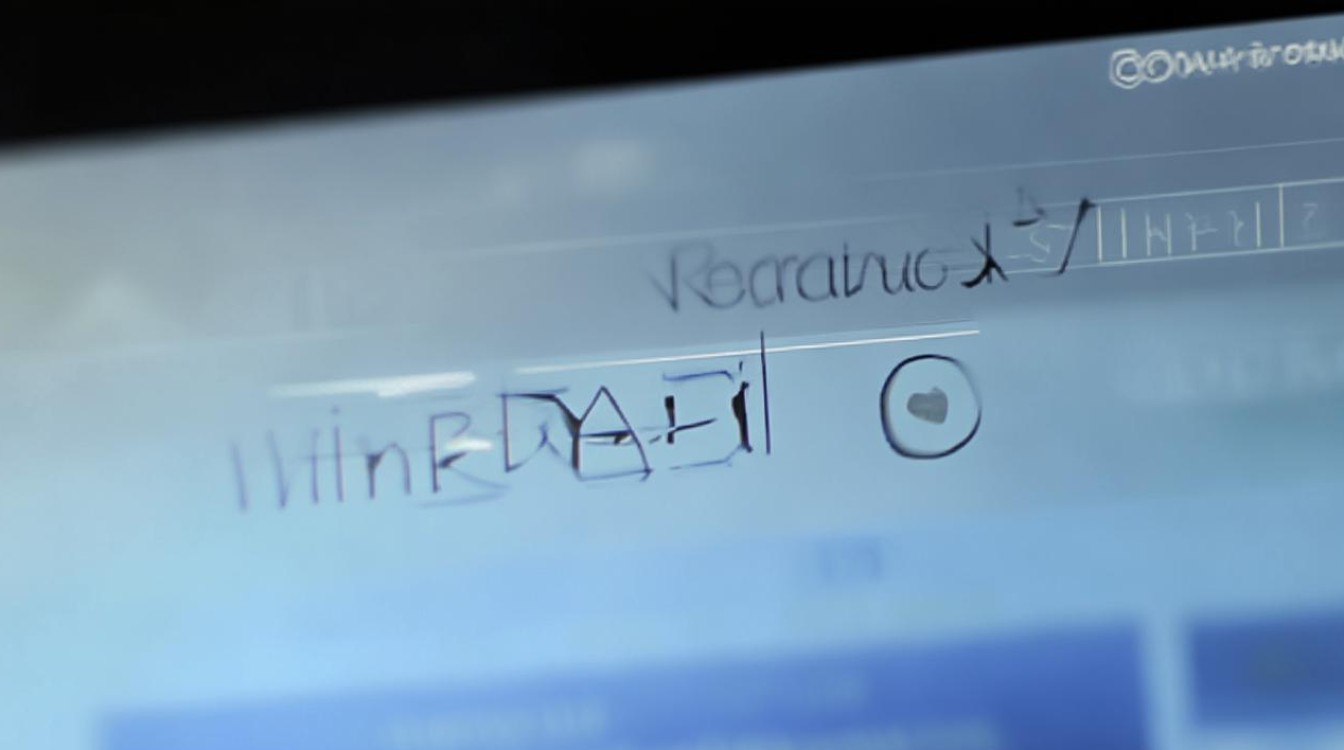固态硬盘无法安装系统
shiwaishuzidu 2025年4月14日 12:01:25 系统 25
固态硬盘无法安装系统可能是由于硬盘接口接触不良、硬盘存在坏道、BIOS 设置错误、系统镜像文件损坏等原因导致的,可检查硬件连接、更换镜像文件或调整 BIOS 设置来解决。
固态硬盘无法安装系统可能由多种原因导致,以下是一些常见的原因分析及相应的解决方法:

-
BIOS设置问题
- 未开启AHCI模式:许多固态硬盘需要AHCI模式才能正常工作和发挥最佳性能,如果BIOS中未开启AHCI模式,可能会导致系统无法识别固态硬盘或安装失败,进入BIOS设置界面(通常在开机时按下Del、F2等键),找到SATA Configuration或类似选项,将硬盘模式设置为AHCI。
- 未正确识别硬盘:BIOS可能没有正确检测到固态硬盘,检查BIOS中的存储设备列表,确认固态硬盘是否被识别,如果没有显示,可能是硬盘连接不良或硬盘本身有问题,尝试重新插拔硬盘数据线和电源线,确保连接稳固。
- 引导模式设置错误:BIOS中的引导模式设置可能不正确,导致无法从固态硬盘启动,UEFI模式下安装的系统需要在UEFI模式下启动,而Legacy模式下安装的系统需要在Legacy模式下启动,进入BIOS设置中的“Boot”选项卡,检查引导模式设置是否正确。
-
硬盘连接问题
- 数据线或电源线损坏:连接固态硬盘的数据线或电源线可能出现损坏,导致硬盘无法正常工作,更换一根新的数据线和电源线,确保它们与主板和电源的连接牢固。
- 接口松动:硬盘接口可能松动,影响数据传输,检查硬盘与主板之间的接口,确保连接紧密,没有松动现象。
-
硬盘本身问题
- 硬盘故障:固态硬盘本身可能存在故障,如坏道、主控芯片损坏等,使用硬盘检测工具,如CrystalDiskInfo等,检查硬盘的健康状态,如果硬盘存在故障,可能需要联系厂商进行维修或更换。
- 未初始化或分区错误:新购买的固态硬盘需要进行初始化和分区才能使用,如果未进行这些操作,系统将无法安装到硬盘上,使用磁盘管理工具对固态硬盘进行初始化和分区,确保分区格式为适合安装系统的格式(如NTFS)。
-
系统安装文件问题

- 安装文件损坏:下载的系统安装文件可能不完整或已损坏,导致安装过程中出现问题,重新下载系统安装文件,并确保下载过程中网络稳定,文件完整。
- ISO文件制作错误:如果是使用U盘制作系统安装盘,制作过程可能出现错误,导致安装盘无法正常使用,重新制作系统安装盘,确保制作过程正确无误。
-
其他因素
- 安全软件干扰:某些安全软件可能会阻止系统安装程序对硬盘进行写入操作,暂时关闭安全软件,然后尝试再次安装系统。
- 硬件兼容性问题:部分老旧的主板或电脑硬件可能与新型的固态硬盘存在兼容性问题,更新主板BIOS到最新版本,或者查看主板制造商的网站,了解是否有针对固态硬盘的兼容性补丁或设置。
以下是关于固态硬盘无法安装系统相关的两个常见问题及解答:
-
如何确定固态硬盘的接口类型?
固态硬盘的接口类型主要有SATA、mSATA、M.2和PCIe等,SATA接口是最常见的接口类型,与机械硬盘的接口相同,mSATA接口主要用于笔记本电脑和一些小型设备,M.2接口是一种小型化的接口,具有不同的长度和宽度规格,支持SATA和NVMe协议,PCIe接口则是一种高速的接口类型,通常用于高性能的固态硬盘,可以通过查看硬盘的外观、产品说明书或设备管理器来确定硬盘的接口类型。

-
固态硬盘安装系统时出现“Windows无法完成安装”怎么办?
这可能是由于多种原因导致的,如BIOS设置不正确、硬盘连接问题、系统安装文件损坏等,检查BIOS设置,确保硬盘模式为AHCI,引导模式设置正确,检查硬盘连接是否稳固,数据线和电源线是否正常,重新下载系统安装文件,并确保文件完整,如果问题仍然存在,可以尝试使用其他安装介质或在其他电脑上进行安装,以确定问题的根源。